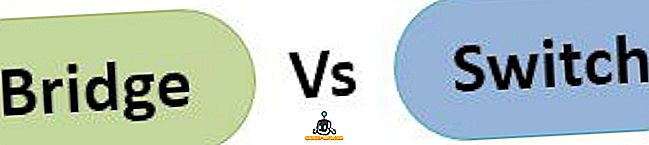Nautilus je predvolený prehliadač súborov pre prostredie Gnome v Ubuntu . Akcie Nautilus sú nástroj pre Nautilus, ktorý vám umožňuje pridávať programy do kontextu alebo menu s pravým kliknutím v Gnome . Umožňuje to pravé kliknutie na súbor, napríklad textový súbor, a vyberte program, pomocou ktorého sa súbor otvorí z kontextového menu.

Ak chcete nainštalovať aplikácie Nautilus, otvorte okno Terminál a zadajte nasledovné:
sudo apt-get nautilus-akcie
Po nainštalovaní Nautilusových akcií vyberte položku Predvoľby | Nautilus Action Configuration z menu System .

Zobrazí sa dialógové okno Nautilus Actions . Ak chcete pridať novú akciu, kliknite na tlačidlo Pridať .

Zobrazí sa dialógové okno Pridať novú akciu .

V tomto príklade pridávame do kontextového menu možnosť " Otvoriť s Amarokom ", takže môžeme kliknúť pravým tlačidlom na súbor .mp3 a otvoriť ho v prehrávači Amarok . Zadajte príkaz " Otvoriť s Amarokom " ako označenie položky ponuky v poli Upraviť štítok .
Ak chcete, aby sa zobrazil popis, zadajte požadovaný text do poľa Upraviť popis . Nechali sme to prázdne. Ak chcete vybrať ikonu, kliknite na tlačidlo Prehľadávať . Zobrazí sa dialógové okno nautilus-actions, ktoré obsahuje zoznam pixmaps, z ktorých chcete vybrať. Prejdite nadol a nájdite ikonu pre Amarok, ako je znázornené nižšie, a kliknite na ňu.

Kliknutím na položku Otvoriť vyberte ikonu a vrátite sa do dialógového okna Pridať novú akciu . Ak chcete vybrať program Amarok, kliknite na tlačidlo Prehľadávať vedľa poľa Upraviť trasu v dialógovom okne Pridať novú akciu (na obrázku vyššie). V dialógovom okne nautilus-akcie prejdite nadol a nájdite amarok v zozname v pravom okne a kliknite naň.

Kliknutím na položku Otvoriť vyberte program a vrátite sa do dialógového okna Pridať novú akciu .
Ak chcete špecifikovať akékoľvek parametre na odoslanie do vybraného programu, pridajte ich pomocou poľa Upraviť parametre . Kliknutím na tlačidlo Legenda zobrazíte zoznam formátov pre rôzne parametre, ktoré môžete použiť. Parametre sú voľby príkazového riadka, ktoré sa používajú pri volaní aplikácie.
POZNÁMKA : Ak chcete zistiť dostupné parametre aplikácie, ktorú ste vybrali, otvorte okno Terminál a spustite príkaz " [command] -help " (napr. " Amarok -help "), alebo pre podrobnejší popis použite príkaz man [ ] (napr. človek amarok ).
Neexistujú žiadne parametre, ktoré by sme pre spoločnosť Amarok chceli pridať, a preto sme nechali políčko na úpravu parametrov prázdne. Kliknutím na tlačidlo OK prijmite zmeny a zatvorte dialógové okno Pridať novú akciu .

Potom kliknite na tlačidlo Zatvoriť v dialógovom okne Akcie Nautilus .

Otvoríme priečinok Hudba z ponuky Miesta a otvoríme si súbor .mp3 .

Pravým tlačidlom myši klikneme na súbor .mp3 a otvoríme voľbu Otvoriť s Amarokom .

Môžete pridať skratky do iných aplikácií pre typy súborov, ktoré často používate.
od Lori Kaufman